Como usar o Chat PT na Pesquisa do Google e na Pesquisa do Bing
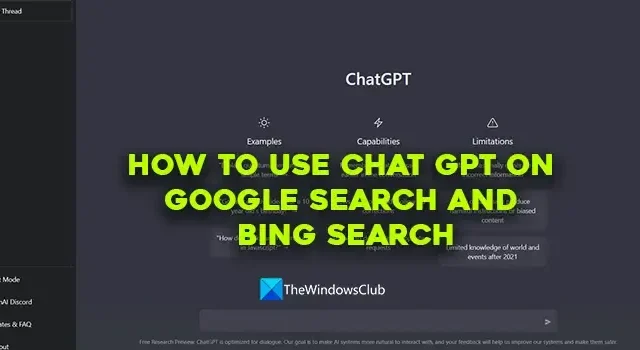
O ChatGPT tem feito novidades desde o seu lançamento. Tem sido uma febre, e os usuários veem muito tempo de inatividade devido aos novos usuários adicionados a cada hora. A Microsoft investiu na OpenAI, a empresa por trás do ChatGPT para tornar a pesquisa do Bing mais eficiente com o ChatGPT. Muitos desenvolvedores estão implementando o ChatGPT em seus produtos e se juntando à nova revolução da IA. Neste guia, mostramos como usar o ChatGPT na Pesquisa do Google e na Pesquisa do Bing .
Como usar o ChatGPT na Pesquisa do Google e na Pesquisa do Bing
Abrir o ChatGPT em uma guia separada todas as vezes e procurar algo é uma tarefa em si. Agora, você pode usar o ChatGPT nos mecanismos de pesquisa do Google e do Bing. Você pode instalar esta extensão no Chrome, Edge ou qualquer navegador baseado no Chromium. Siga estas etapas para usar o ChatGPT junto com suas pesquisas na web.
- Abra a Chrome Web Store
- Pesquise por ChatGPT para Google
- Clique no botão Adicionar ao Chrome
- Aceite a solicitação para adicionar a extensão
- Pesquise algo no Google ou Bing
- Faça login usando as credenciais do OpenAI
Vamos entrar em detalhes do processo e usar o ChatGPT nos mecanismos de pesquisa.
Abra a Chrome Web Store no seu Google Chrome e procure por ChatGPT for Google . Você verá a extensão nos resultados da pesquisa. Clique nisso. Em seguida, clique no botão Adicionar ao Chrome .
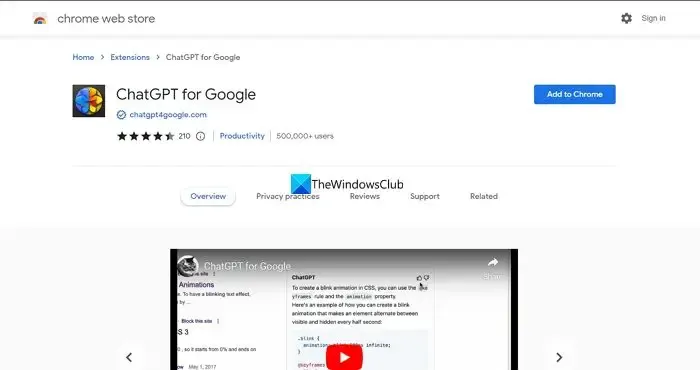
Clique em Adicionar extensão no prompt para instalar. Ele instalará o ChatGPT for Google no seu navegador e abrirá a página Opções. Você verá opções como:
- Modo de gatilho: usando as opções do Modo de gatilho, você pode especificar a extensão ChatGPT para responder às suas pesquisas ou consultas. Por padrão, é definido como padrão. Você pode alterá-lo para Ponto de interrogação se quiser ver as respostas do ChatGPT somente quando usar um ponto de interrogação em sua pesquisa ou selecionar Manualmente para usar o ChatGPT manualmente em suas pesquisas.
- Tema: É como a aba ChatGPT aparecerá na sua página de resultados de busca. Por padrão, é definido como Auto. Você pode alterá-lo para Claro, Escuro ou deixá-lo como está.
- Idioma: Você pode selecionar o idioma no qual deseja ver as respostas do ChatGPT. As opções de idioma disponíveis são inglês, chinês, espanhol, francês, coreano, japonês, alemão e português. Você pode selecionar qualquer um dos idiomas usando o botão suspenso.
- Misc: Se você deseja excluir automaticamente as pesquisas no ChatGPT, pode alternar o botão em Misc para excluí-las. É desativado por padrão.
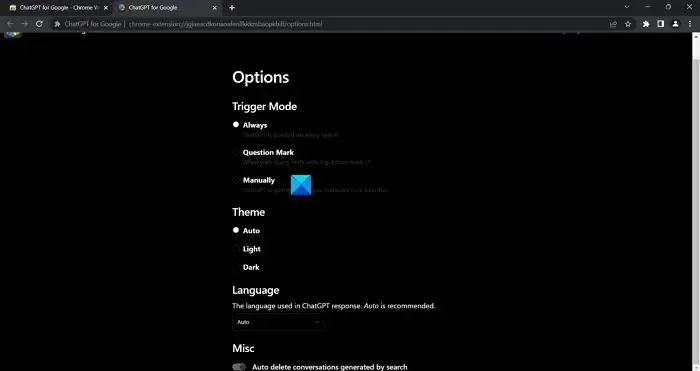
Agora, procure algo no Google ou Bing. Você verá uma pequena guia ChatGPT solicitando que você faça login usando o link. Clique no link.
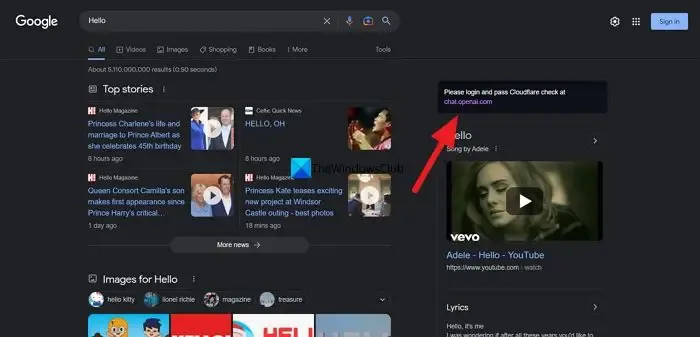
Ele o levará ao site da OpenAI para fazer login. Se você não tiver uma conta ChatGPT, terá que criar uma agora.
Depois de fazer login com sucesso usando sua conta OpenAI, o ChatGPT em suas pesquisas começará a funcionar automaticamente. Seja qual for a sua pesquisa, você verá as respostas na guia ChatGPT de acordo com as opções selecionadas durante a instalação da extensão.
A extensão não funciona apenas no Google, Bing e DuckDuckGo, mas também em qualquer outro mecanismo de pesquisa de sua escolha.
Baixe o ChatGPT para Google aqui na Chrome Web Store .
Como usar o ChatGPT?
Para usar o ChatGPT, você precisa acessar o site da OpenAI em seu navegador e clicar em ChatGPT na guia Destaques. Em seguida, ele mostrará as opções para fazer login ou inscrever-se. Se você já possui uma conta no OpenAI, pode usá-la para fazer login. Se você é novo, clique em Inscrever-se e conclua o processo usando um ID de e-mail ou conta do Google ou Microsoft. Você pode usar o ChatGPT após fazer login com sucesso.



Deixe um comentário